Nós já vimos antes como realizar o Pré-preenchimento de campos de formulário via parmetros de URL, no qual o formulário recebe os dados do parmetro. Com esta ferramenta, os campos são preenchidos automaticamente com valores padronizados (default) quando se clica em um endereço URL vinculado ao formulário com parmetros incluídos.
Mas e se em vez disso você quiser enviar os próprios dados de parmetro? E a página de destino não for um formulário Jotform?
Exemplo a: Você pode simplesmente enviar os dados por parmetro URL como mencionado no link mencionado acima, e você também pode conferir esse link para um guia que permite a você enviar dados para outra URL ao pré-preencher o parmetro URL do destino a partir dos campos de formulário do primeiro formulário.
Exemplo b: Nós queremos enviar os dados do campo do formulário para um script PHP via método POST, e isso NÃO vai anexar os dados com o parmetro URL, o que torna esse método bem mais seguro.
Poder enviar diretamente a informação do seu formulário Jotform para seu próprio website ou script PHP possibilita muita flexibilidade na coleta de dados assim como melhora a experiência do usuário, já que você vai usar suas próprias páginas personalizadas junto com o JotForm.
Este tutorial vai mostrar como enviar dados via método POST e a usar as configurações da página de Agradecimento.
As funções do Jotform usam o método de solicitação do POST, que exige scripts PHP. PHP é exigido para que se possa sustentar e acionar no servidor de rede da página personalizada.
O tutorial é dividido em duas partes.
Parte 1 : Criar os Formulários
Parte 2 : Criar a página PHP personalizada
=====================================================================
Parte 1 – Criar o formulário:
1. Entre no Jotform e crie seu formulário.
2. Ao completar o formulário, acesse a função Enviar dados de POST.
Para isto, clique em Configurações na barra superior, Configurações do Formulário à esquerda e clique em Mostrar mais opções. Role a tela para baixo até encontrar Enviar dados de POST e selecione SIM.
3. Quando estiver satisfeito com o formulário, use o assistente da Página de Agradecimento e insira o endereço URL do script PHP.
Para isso, clique em Configurações no topo, Página de Agradecimento à esquerda e selecione a opção Redirecionar para link externo. Então cole o caminho para seu script PHP.
Obs : O endereço URL deve ser a página PHP que já existe no seu website (que é a página criada na parte 2 desse tutorial)
Parte 2 – Criar a Página PHP personalizada
A URL inserida na opção de redirecionamento para link externo da página de agradecimento deve poder acomodar tags PHP.
- Comece criando o PHP da sua webpage usando seu editor (qualquer editor de texto pode servir)
- Para acompanhar este tutorial, siga ou copie as descrições de scripts PHP exemplificadas neste guia.
- Salve a página PHP como redirect.php ou nomeie como você preferir, mas deve ao menos ter uma extensão .php no arquivo.
- Verifique se a URL do seu website está instalada e funcional, e cheque a similaridade entre o endereço na web e o link inserido no final da parte 1 do nosso tutorial.
- Para capturar os dados do método POST. Você vai precisar conhecer as tags PHP corretas do seu formulário. Você pode encontrar os códigos PHP seguindo este guia: Como enviar dados de POST para a página de agradecimento.
Exemplo com formulário: https://form.jotform.com/63143715707960. Os códigos PHP ou tags para meus campos são os seguintes:
PHP Code:
$_POST[‘submission_id’];
$_POST[‘formID’];
$_POST[‘ip’];
$_POST[‘name’][‘0’];$_POST[‘name’][‘1’];
$_POST[’email’];
$_POST[‘message’];
Agora com seu script PHP, você pode simplesmente usá-los para capturar os dados e usá-los como seus.
Importante: é necessário ter conhecimento sobre PHP neste caso para utilizá-lo devidamente e implementar isto. Eu sugiro conferir os links abaixo antes de começar:
Casos de uso para este tutorial:
- Você pode querer salvar a informação enviada diretamente para seu banco de dados. Aqui tem um guia específico sobre isto: How to send submission data to your MySQL database using POST method and PHP
- Você quer passar dados para outra página ou script mas não quer esperar até preencher na própria URL.
- Passar dados para um aplicativo de terceiros que aceitam dados POST.
Espero ter ajudado. Fique à vontade para comentar abaixo se tiver dúvidas ou sugestões.
E caso você queira fazer um formulário PHP, confira a página relacionada.
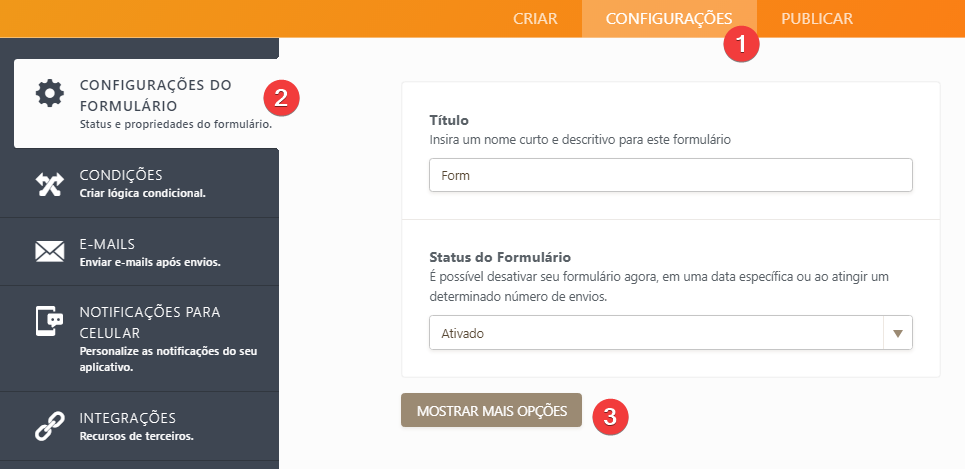
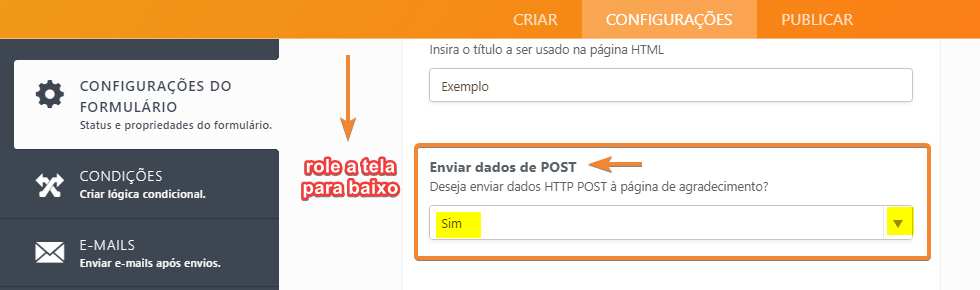
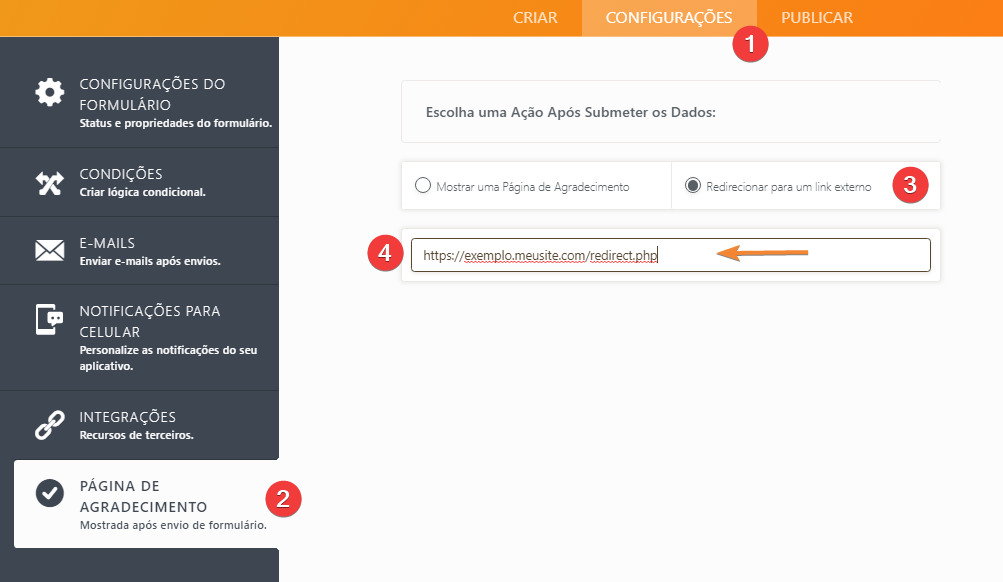

Enviar Comentário: